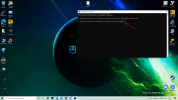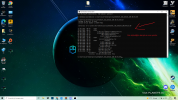Bildiğimiz üzere Intel, Laptop tarafında 10. nesil işlemcilerine kilit koyarak Undervolt yapmamıza izin vermiyordu bir kaç istisna hariç. Youtube üzerinden gördüğüm bir videoyu uygulayan ve başarılı sonuç alan bir kaç kişi gördüm, ben de denedim ve Undervolt işlemini kendi cihazıma yapabildim. Bu yöntemi sizinle paylaşmak istiyorum umarım işinize yarar.
1-) Verdiğim linkten dosyaları indirin, insyde-tool.zip.
2-) İndirdiğiniz RAR dosyasını masaüstünde yeni bir klasöre çıkartın.
3-) Resimde gördüğünüz yere tıklayarak dosyanın kayıtlı olduğu adresi kopyalayın.

4-) Komut istemini ya da CMD'yi ''Yönetici Olarak'' çalıştırın.
5-) Çalıştırdıktan sonra ''cd kopyaladığınız adres'' yazın ve Enter tuşuna basın.
(Örneğin ben cd C:\Users\Acer\Desktop\InsydeH2OUVE_x86_WINx64_200.00.01.00 olarak yazdım)


6-) Sonra CMD'ye ''dir'' komudunu yazıp Enter'a basın böylelikle dosyanın içeriğini görebileceksiniz. Enter'a bastıktan sonra karmaşık ve uzun uzun yazılar geldiyse doğru devam ediyorsunuz.


7-) Sıradaki komut ''H2OUVE-W-CONSOLEx64.exe -gv vars.txt''. Bu komudu yazdıktan sonra indirip, masaüstüne attığımız klasörün içinde ''vars'' adında bir not defteri oluşacak.


 Oluşan ''vars'' metin belgesini açın, Ctrl+F ile ''CpuSetup'' yazıp ilgili satıra gidin.
Oluşan ''vars'' metin belgesini açın, Ctrl+F ile ''CpuSetup'' yazıp ilgili satıra gidin.

9-) Öncelikle ''CpuSetup'' yazısının solundaki sayı modelden modele değişebilir, onu aklınızda tutun mesela bende 055. Ondan sonra aşağıdan ''000000D0'' satırını bulun, bulduktan sonra en sağdan 6. ve 5. kısmın 00 00 olmasına dikkat edin, benim attığım linkte zaten 00 00 olarak gelecek ama bazen 01 00 olabilir onu 00 00 yapın ve metin belgesini farklı kaydet ile ''vars-m'' olarak kayıt edin.

10-) Geldik son adıma, buraya kadar her şey doğru gitti ise komut istemine son komut olan ''H2OUVE-W-CONSOLEx64.exe -sv vars-m.txt'' komudunu yazın ve Enter tuşuna basın, bastıktan sonra aşağıda ki gibi yazılar göreceksiniz.


11-) En son yukarıda ki gibi bir sürü ''Set successfully'' ve ''Set Failed'' gibi yazılar gelecek, burada önemli olan aklınızda tuttuğunuz sayıyı bulmak ve yanında ne yazdığına bakmak. Benim sayım 055'di ve yanında Set successfully yazıyordu. Bu da demek ki kilit açma işlemi başarılı bir şekilde olmuştur. Sistemi yeniden başlatın ve ThrottleStop kullanmaya hazırsınız.
Şans eseri bulduğum bu yöntemi yapıp, uygulayan çok kişi var ve onlardan birisi de benim. Bu da rehberin ana konusu: Lenovo Legion 5 and 7 (2020).
İşlem Legion 5, Legion 7, Ideapad Gaming 3, Acer Predator Helios 300, Acer Nitro 5 10. nesil cihazlarda kesin olarak çalışıyor. Elimden geldiğince anlatmaya çalıştım, umarım herhangi bir eksik/hata yoktur. Teşekkürler.
NOT: Ortaya çıkabilecek kötü durumlarda sorumluluk kabul etmiyorum.
1-) Verdiğim linkten dosyaları indirin, insyde-tool.zip.
2-) İndirdiğiniz RAR dosyasını masaüstünde yeni bir klasöre çıkartın.
3-) Resimde gördüğünüz yere tıklayarak dosyanın kayıtlı olduğu adresi kopyalayın.
4-) Komut istemini ya da CMD'yi ''Yönetici Olarak'' çalıştırın.
5-) Çalıştırdıktan sonra ''cd kopyaladığınız adres'' yazın ve Enter tuşuna basın.
(Örneğin ben cd C:\Users\Acer\Desktop\InsydeH2OUVE_x86_WINx64_200.00.01.00 olarak yazdım)
6-) Sonra CMD'ye ''dir'' komudunu yazıp Enter'a basın böylelikle dosyanın içeriğini görebileceksiniz. Enter'a bastıktan sonra karmaşık ve uzun uzun yazılar geldiyse doğru devam ediyorsunuz.
7-) Sıradaki komut ''H2OUVE-W-CONSOLEx64.exe -gv vars.txt''. Bu komudu yazdıktan sonra indirip, masaüstüne attığımız klasörün içinde ''vars'' adında bir not defteri oluşacak.
9-) Öncelikle ''CpuSetup'' yazısının solundaki sayı modelden modele değişebilir, onu aklınızda tutun mesela bende 055. Ondan sonra aşağıdan ''000000D0'' satırını bulun, bulduktan sonra en sağdan 6. ve 5. kısmın 00 00 olmasına dikkat edin, benim attığım linkte zaten 00 00 olarak gelecek ama bazen 01 00 olabilir onu 00 00 yapın ve metin belgesini farklı kaydet ile ''vars-m'' olarak kayıt edin.
10-) Geldik son adıma, buraya kadar her şey doğru gitti ise komut istemine son komut olan ''H2OUVE-W-CONSOLEx64.exe -sv vars-m.txt'' komudunu yazın ve Enter tuşuna basın, bastıktan sonra aşağıda ki gibi yazılar göreceksiniz.
11-) En son yukarıda ki gibi bir sürü ''Set successfully'' ve ''Set Failed'' gibi yazılar gelecek, burada önemli olan aklınızda tuttuğunuz sayıyı bulmak ve yanında ne yazdığına bakmak. Benim sayım 055'di ve yanında Set successfully yazıyordu. Bu da demek ki kilit açma işlemi başarılı bir şekilde olmuştur. Sistemi yeniden başlatın ve ThrottleStop kullanmaya hazırsınız.
Şans eseri bulduğum bu yöntemi yapıp, uygulayan çok kişi var ve onlardan birisi de benim. Bu da rehberin ana konusu: Lenovo Legion 5 and 7 (2020).
İşlem Legion 5, Legion 7, Ideapad Gaming 3, Acer Predator Helios 300, Acer Nitro 5 10. nesil cihazlarda kesin olarak çalışıyor. Elimden geldiğince anlatmaya çalıştım, umarım herhangi bir eksik/hata yoktur. Teşekkürler.
NOT: Ortaya çıkabilecek kötü durumlarda sorumluluk kabul etmiyorum.
Dosya Ekleri
Son düzenleyen: Moderatör: